Apple a anunțat următoarea actualizare pentru iPhone, iOS 16, la WWDC22 în urmă cu câteva zile. Acest nou sistem de operare mobil vă va îmbunătăți iPhone-ul cu opțiuni de personalizare complet noi și o inteligență mai profundă, oferind modalitatea perfectă de a comunica și de a partaja.
iOS 16 era pe deplin public, dar era disponibil doar pentru dezvoltatori, iar luna viitoare va fi lansată o versiune beta publică. Se așteaptă ca o actualizare stabilă a iOS 16 să fie lansată până la sfârșitul anului, probabil cândva între septembrie sau octombrie.
Mai jos, cum să descărcați și să instalați iOS 16 beta pe iPhone. Continuați să derulați pentru a verifica.
Descărcați și instalați iOS 16 Developer Beta pe iPhone
Dacă abia așteptați o lansare stabilă, puteți instala chiar acum versiunea beta pentru dezvoltatori a iOS 16. Mai jos vă împărtășim un ghid pas cu pas despre cum să instalați iOS 16 beta pentru dezvoltatori pe iPhone.
Ce trebuie să știți înainte de a descărca iOS 16
iOS 16 este încă în testare și este disponibil doar pentru dezvoltatori. Și, ca toate versiunile beta pentru dezvoltatori, iOS 16 poate avea o mulțime de erori și alte probleme.
Pot apărea probleme la efectuarea sau primirea de apeluri, rezolvarea problemelor de descărcare a bateriei, probleme de rețea etc. În cel mai rău caz, versiunea beta a dezvoltatorului iOS 16 vă poate face iPhone-ul inutilizabil. Prin urmare, vă recomandăm să faceți o copie de rezervă corectă a dispozitivului înainte de a actualiza la iOS 16 .
iPhone-uri compatibile care pot rula iOS 16
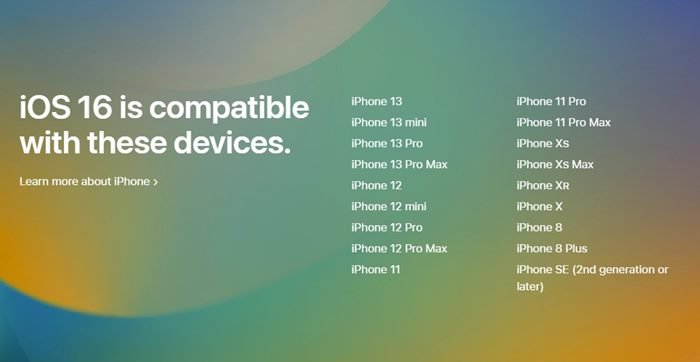
Nu toate iPhone-urile pot face față actualizării iOS 16. Cea mai recentă versiune beta pentru dezvoltatori iOS 16 acceptă numai dispozitivele iPhone 8 și ulterioare. Așadar, asigurați-vă că aveți un iPhone compatibil mai întâi înainte de a trece prin procesul.
Cum să descărcați profilul iOS 16 Beta
După ce ați făcut backup pentru iPhone, puteți descărca și instala iOS 16 Developer Beta. Dispozitivul dvs. trebuie să fie înscris în Programul pentru dezvoltatori Apple. Acest lucru necesită plata Taxei de membru Apple Developer. Odată înregistrat, vă rugăm să urmați procesul distribuit mai jos.
- Mai întâi, deschideți browserul Safari pe iPhone șiDeschide developer.apple.com .
- Apoi, accesați meniul hamburger și alegeți Opțiuni cont .
- Apoi apăsați din nou pictograma linie dublă și selectați Descărcare . Derulați în jos sub Descărcări și atingeți Instalați profilul din iOS 16 Beta.
- Acum vi se va solicita să confirmați descărcarea. Atingeți Permiteți . Când ați terminat, deschideți aplicația Setări și atingeți profilul descărcat .
- Pe ecranul de instalare a profilului, faceți clic pe butonul Instalare din colțul din dreapta sus.
- Pe ecranul de consimțământ, faceți clic pe butonul Instalare . Acum așteptați ca profilul software iOS 16 beta să fie instalat pe iPhone. Când instalarea este finalizată, apăsați butonul Restart pentru a reporni dispozitivul.
Acesta este sfarsitul. Aceasta va instala profilul software iOS 16 beta pe iPhone-ul dvs. compatibil.
Cum se instalează iOS 16 Developer Beta pe iPhone
După instalarea profilului software iOS 16 beta, sunteți gata să instalați actualizarea iOS 16 pentru dezvoltatori beta pe iPhone. Doar urmați câțiva pași simpli împărtășiți mai jos.
- După repornire , deschide Setări > General.
- Pe ecranul General, atingeți Actualizare software .
- Puteți găsi actualizarea iOS 16 pentru dezvoltatori beta (aproximativ 5 GB). Faceți clic pe butonul Descărcare și instalare .
- Acum , acceptați termenii și condițiile și procesul de instalare va începe.
Configurarea este finalizată. Aceasta va instala versiunea beta pentru dezvoltatori iOS 16 pe iPhone.
Mai sus, ne-am uitat la cum să descărcați și să instalați iOS 16 beta pe iPhone. Sperăm că aceste informații v-au ajutat să găsiți ceea ce aveți nevoie.













